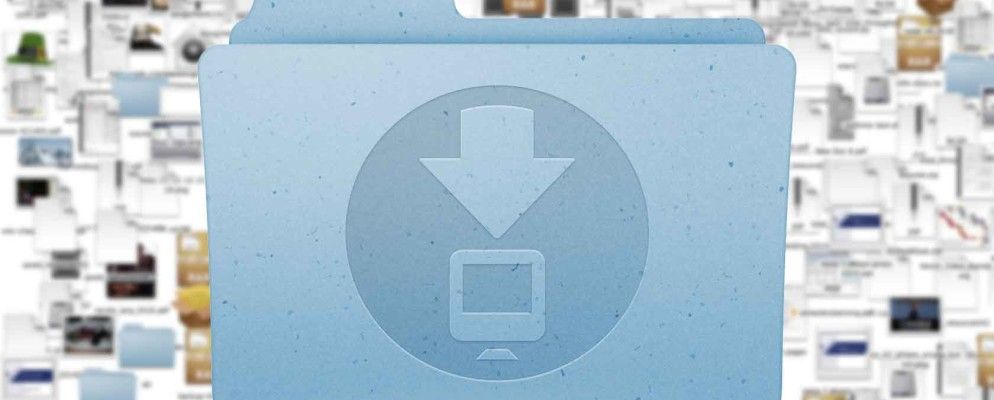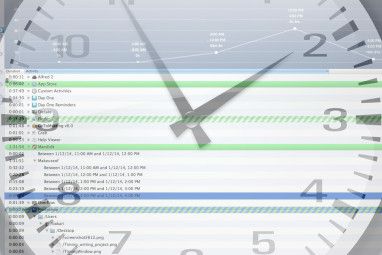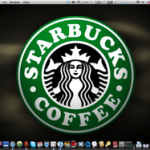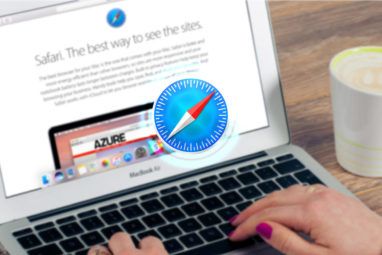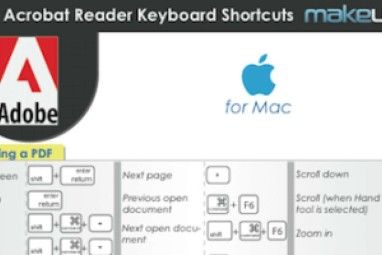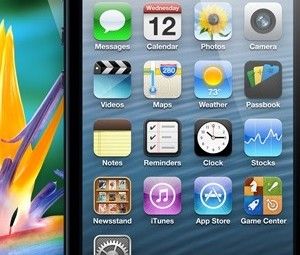Mac上的下载文件夹迅速变成了丢失和忘记文件的迷宫。它需要清理和组织以使其易于管理。
好消息是,您不必自己应对这些乏味的常规任务。让您的计算机为您接管。您可以使用以下方法使Mac自动清理下载文件夹(或任何其他文件夹)。
1。设置智能文件夹
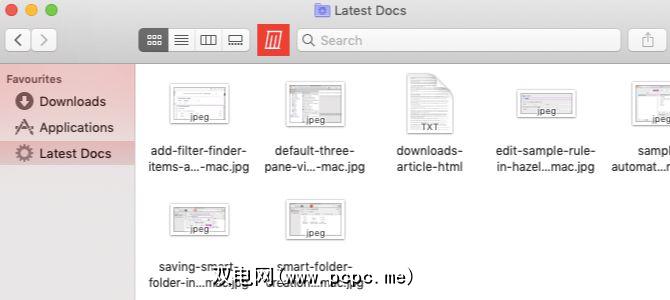
智能文件夹根本不是文件夹,确切地说,它们是保存的搜索,但是您可以这样使用它们。使用此功能,您不必过滤 Downloads 文件夹中的文件,而是可以对其进行过滤以查看您感兴趣的特定子集。
以这种方式使用智能文件夹既可以其优缺点。这些文件夹易于设置,并且根据您的规则,它们的内容之间可以有一些重叠。
不利的是,您实际上并没有删除文件或重组下载夹。看起来就像是您一样,这意味着文件夹在引擎盖下显得杂乱无章。明确地说,创建智能文件夹不会更改原始内容。
首先,打开下载文件所在的Finder文件夹。 (如果您没有弄乱系统默认值,将是下载文件夹。)
下一步,单击文件>新建智能文件夹。然后,您将看到熟悉的Finder搜索窗口。在工具栏下面的部分中,确认搜索文件夹设置为下载,而不是此Mac 。 (Finder往往会搜索整个计算机,而这并不是您想要的。)
使用可用的搜索过滤器来缩小您要查找的下载文件的类型。您可以使用工具栏中的搜索框搜索关键字,也可以通过单击最右侧的加小图标来添加更具体的规则。
随意组合多个文件属性例如种类,创建日期,名称和内容,以使搜索更加具体。
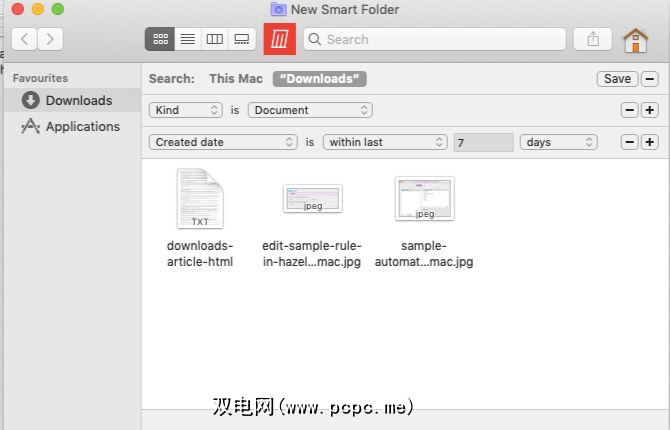
默认情况下,Finder项必须满足所有列出的规则才能通过过滤器。如果您想通过规则组合获得更多创意,请在添加新规则的同时按住 Option 键。然后,Finder允许您指定是否必须满足任何,所有或无子集的规则。
命中设置完满意的过滤条件后,点击工具栏右上方的保存按钮。您可以将智能文件夹保存到默认位置(〜/ Library / Saved Searches ),然后选择是否要将快捷方式添加到侧边栏。
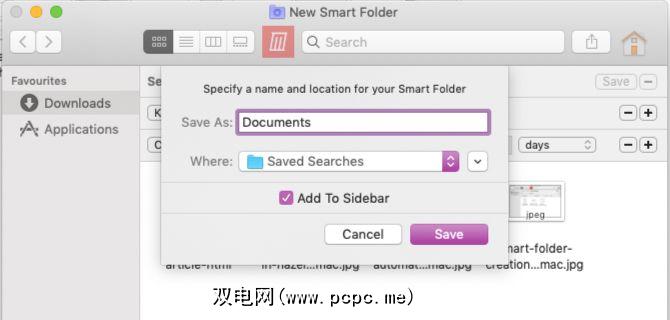
要将所有智能文件夹分组在一起,最好使用它们的别名而不是原始文件夹。别名是有助于减少Finder混乱的快捷方式。您可以使用上下文菜单或右键菜单中的 Make Alias 选项为智能文件夹创建一个。
由您决定是否要保存智能文件夹别名。 Downloads 文件夹本身,或向其中添加侧边栏快捷方式。
2。使用Automator创建文件夹操作
如果您正在寻找更灵活的解决方案,Automator可以为您提供帮助。它是macOS附带的拖放式GUI工具,可让您创建宏和应用程序。如果您是新手,我们已经研究了Automator的一些基本用法。
与Smart Folders相比,Automator不仅为您提供了更清晰的下载内容文件夹。它还可以帮助您自动删除符合特定条件的文件,甚至重命名/移动它们。
让我们使用Automator自动删除添加到您的 Downloads 文件夹中的文件。我们将使用文件类型作为过滤器,但是将根据其他条件对文件进行排序。
首先,启动Automator,点击新建文档,并选择文件夹操作作为您的文档类型。这种类型的宏适用于单个文件夹,只要文件夹中出现新项目,就会触发该事件。
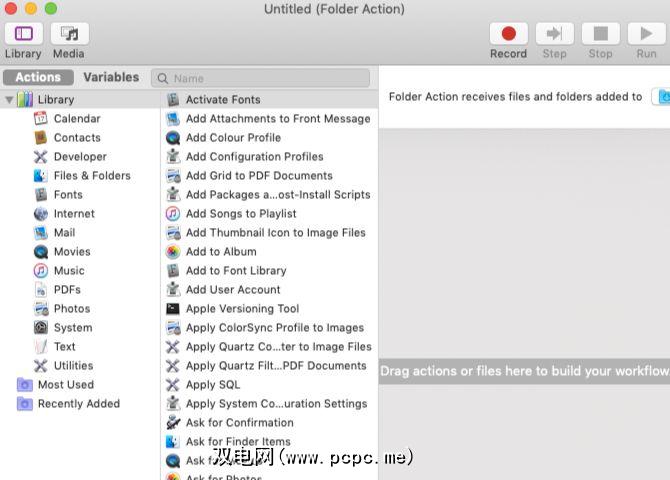
此处要讨论的文件夹为下载。从Automator默认三窗格视图的右侧窗格的下拉菜单中选择它。
然后,将操作 Set Value of Variable (操作设置为变量)从中间窗格拖至下拉菜单下方的空白工作流程部分。为了方便起见,从本节下面的变量列表中,将该变量重命名为新文件。
现在是时候添加第二个操作了工作流程。从中间窗格中将 Filter Finder项拖到第一个操作下方的空间。在这里,您可以指定感兴趣的文件类型,并相应地调整过滤器。
我们可以选择文本文件或PDF文件。然后,我们的过滤器看起来就像在下面的屏幕截图中一样。您可以使用操作中可用的任何 + 按钮添加其他过滤器。
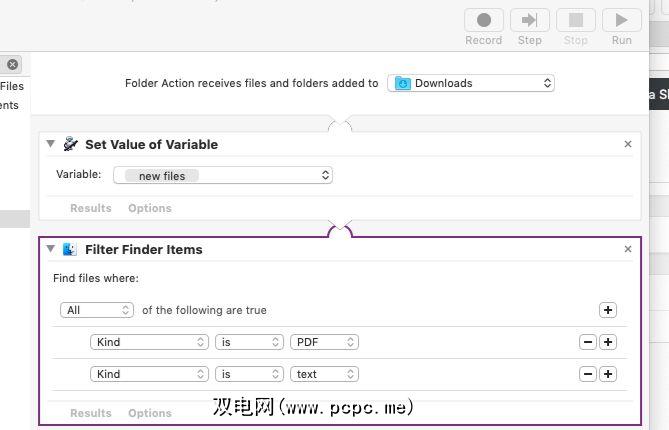
现在,剩下要做的就是将过滤后的下载发送到回收站。为此,请将将Finder项移至垃圾箱操作拖到工作流部分。此操作没有任何特殊参数。您可以继续并点击文件>保存以保存文件夹操作,并在新文件出现在下载文件夹中时自动运行该文件夹操作。
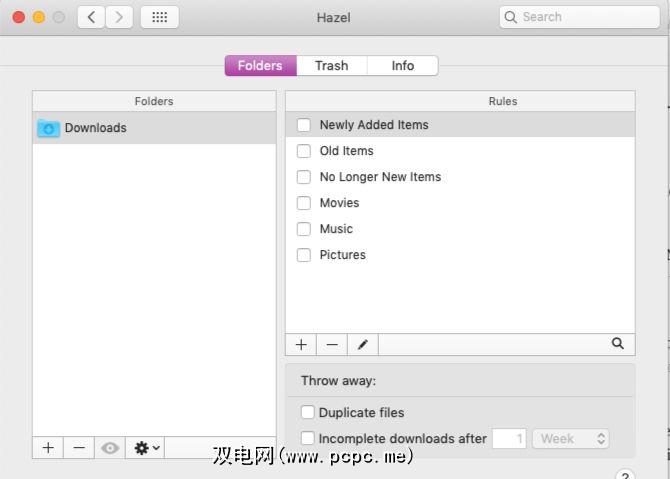
如果您不想要智能文件夹之类的表面清洁解决方案,并且不想摆弄Automator,请尝试一下Hazel。这是一款适用于macOS的自动化应用程序,它可以为您带来与上述两种方法相同的结果,同时更加方便用户使用。
Hazel甚至还提供了一个示例规则来清理下载文件夹。您所要做的就是选中要激活的规则所对应的复选框。例如,您可以选择电影复选框以将视频文件自动发送到电影文件夹。
您可以编辑现有规则并添加更多你自己。要向您展示如何完成操作,请说您要编辑上面的电影规则,以将电影文件上传到服务器,然后从下载中删除它们。而不是将它们移动到默认文件夹。首先,您必须点击规则列表下方的铅笔图标,以显示原始规则。
在出现的弹出窗口中,保持触发操作不变,但要调整后续操作:
单击确定按钮来密封您的选择。
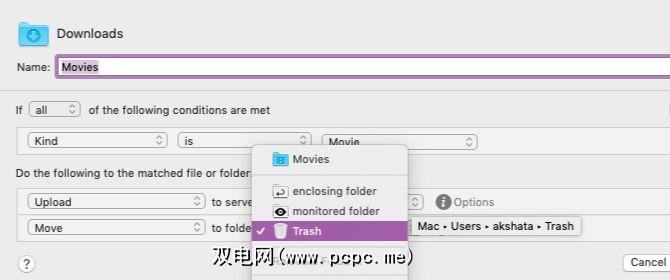
(下载自动化还可以让您自动丢弃重复的文件和不完整的下载。)
为其他文件夹创建新规则也很容易首先将有问题的文件夹添加到左侧窗格,然后可以从右侧窗格添加,删除和编辑此文件夹的规则。
下载: Hazel(32美元,提供试用版)
让您的Mac正常工作
如上所述,您不仅可以保持 Downloads 文件夹的清洁和轻松整理,还可以管理Mac上的其他文件夹。 (如果您对bash脚本感到满意,也可以通过AppleScript自动化获得类似的结果。)
如果这使您有清理的心情,请立即停止。为什么不接下来清理Mac桌面呢?
标签: 计算机自动化 下载管理 文件管理 Mac技巧 OS X Finder